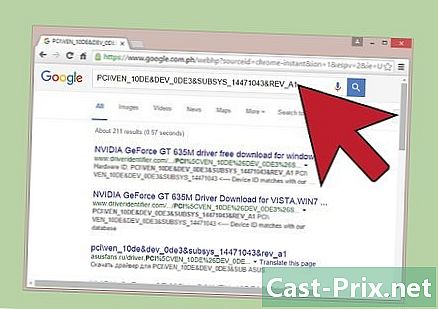Slik fjerner du Google Chrome Toolbar
Forfatter:
Randy Alexander
Opprettelsesdato:
25 April 2021
Oppdater Dato:
1 Juli 2024

Innhold
- stadier
- Metode 1 Fjern Ask Toolbar fra Chrome
- Metode 2 Fjern Ask-verktøylinjen hvis metoden ovenfor ikke fungerer
- Metode 3 Utfør en skanning med antivirusprogramvare
- Metode 4 Fjern Ask Toolbar With Tool fra Ask.com
Du kan ha tilfeldigvis lastet ned verktøylinjen Ask til datamaskinen din. Ask-verktøylinjen er en søkemotor og verktøylinje tilgjengelig med andre gratis programmer som Java eller en Adobe-oppdatering. Den erstatter standardsøkemotoren din, og hjemmesiden din blir search.ask.com. Hvis du vil fjerne denne verktøylinjen fra Chrome, kan du prøve å fjerne den via Chrome-alternativer, men det kan hende du trenger å bruke andre teknikker. Les trinnene nedenfor for å finne ut hvordan du kan eliminere Chrome's Toolbar.
stadier
Metode 1 Fjern Ask Toolbar fra Chrome
-
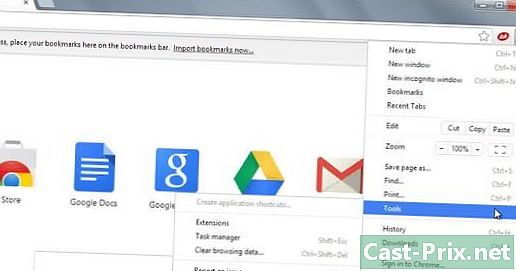
Klikk på Chrome-menyknappen på nettleserens verktøylinje, velg "Verktøy" og klikk deretter på "Utvidelser". -
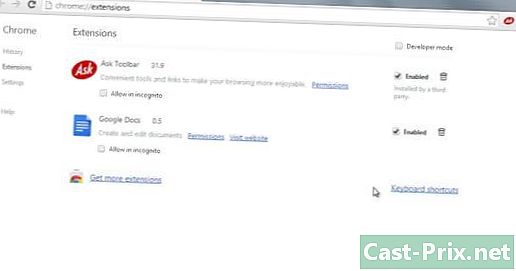
Velg fanen Utvidelser. » -
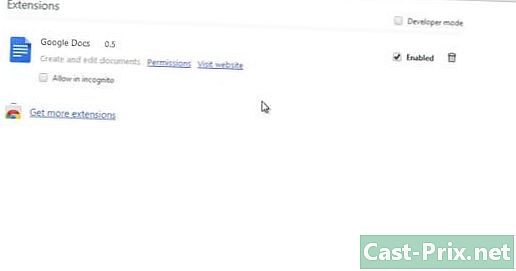
Fjern verktøylinjen Ask ved å klikke på den lille søppelkassen ved siden av. -

Klikk på Chrome-menyknappen igjen. -

Klikk på "Innstillinger". -
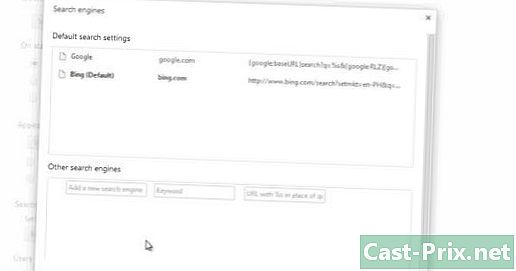
Klikk på "Administrer søkemotorer". (Dette er i forskningsdelen.) -
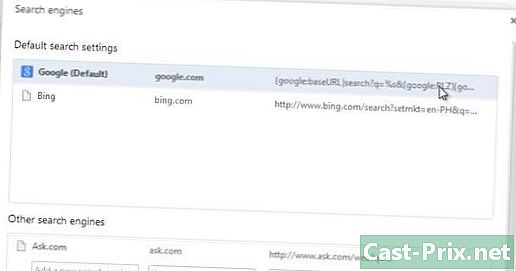
Sett opp Chrome standard søkemotor på google.com ved å klikke på "Bruk standard" og velg "Google". - Søk Spør
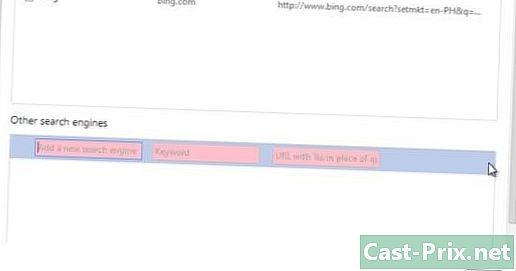
.com i listen over søkemotorer og slett den ved å klikke på "X"
Metode 2 Fjern Ask-verktøylinjen hvis metoden ovenfor ikke fungerer
- Se om du får følgende på utvidelser-siden. "Denne utvidelsen administreres og kan ikke avinstalleres eller deaktiveres. "
- Lukk Chrome.
-
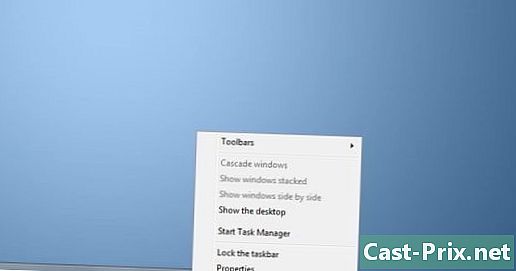
Høyreklikk på et tomt område på oppgavelinjen. -
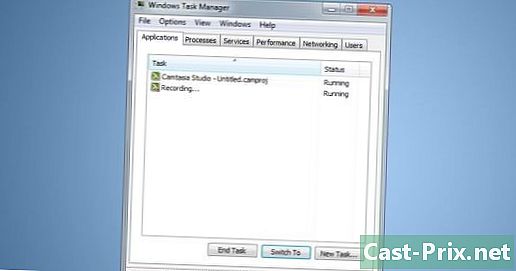
Velg "Oppgavebehandling". -
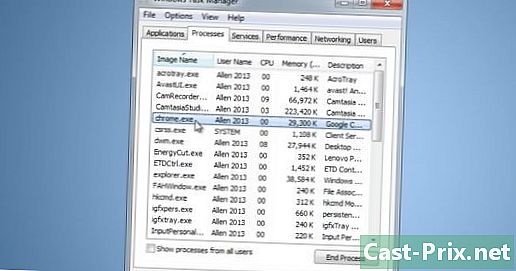
Klikk på "Prosess" -fanen. Se om chrome.exe * 32 kjører, og velg det hvis det er. -

Klikk på "Stopp prosessen". -
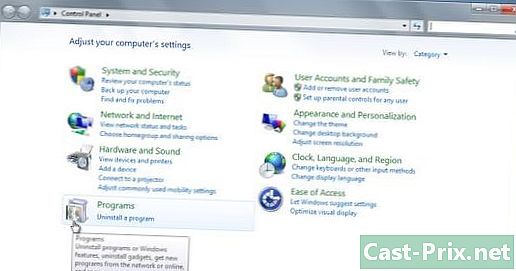
Åpne kontrollpanelet. -

Velg "Programmer og funksjoner" eller "Legg til og fjern programmer" eller bare "Programmer" (avhengig av operativsystem). For Windows 8-brukere høyreklikker du i nedre venstre hjørne og velger "Kontrollpanel". Velg deretter "Avinstaller et program". -
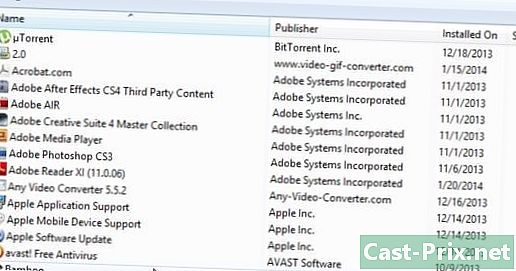
Avinstaller Ask-verktøylinjen og oppdater den. - Start datamaskinen på nytt.
-
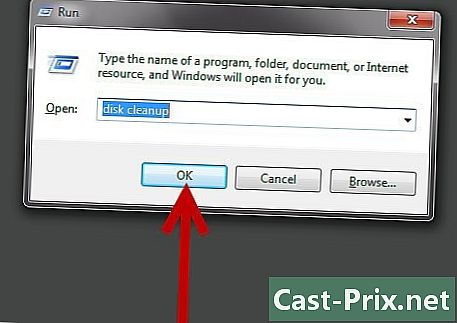
Gå til "Diskopprydding". Du kan se etter dette alternativet i søkefeltet ved å klikke på Windows Start-menyen. -
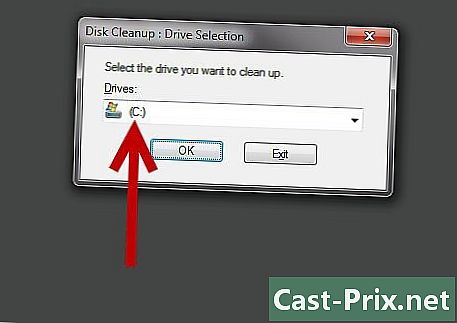
Velg harddisken din (sannsynligvis C). -

Klikk "OK" for å rengjøre platen. Vent mens operasjonen avsluttes. -

Klikk på Chrome-menyen. -
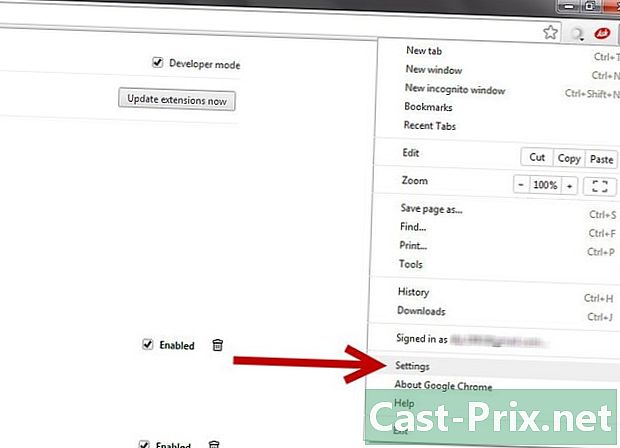
Velg "Innstillinger". -

Klikk på "Vis avanserte innstillinger". -

Klikk på "Innholdsinnstillinger". Dette er i "Personvern" -delen. -
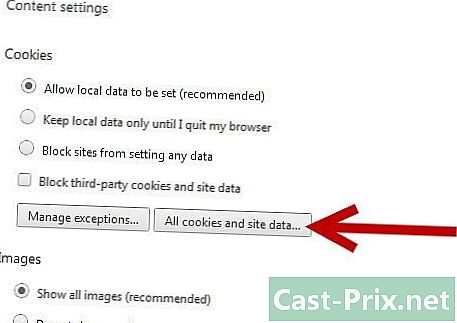
Slett alle informasjonskapsler i seksjonen "Informasjonskapsler og data på nettstedet".
Metode 3 Utfør en skanning med antivirusprogramvare
- Last ned Malwarebytes gratis på malwarebytes.org / products / malwarebytes_free / for å sikre at det ikke er mer skadelig programvare på datamaskinen din.
- Dobbeltklikk for å installere programmet.
- Behold standardinnstillingene.
- Klikk på Fullfør
- Velg "Utfør en rask skanning".
- Klikk "Skanner".
- Vent til skanningen er fullført, og klikk deretter på "Vis resultater."
- Finn skadelig programvare som ble oppdaget i resultatet, velg alt og klikk "Slett".
Metode 4 Fjern Ask Toolbar With Tool fra Ask.com
- Last ned verktøyet fra Ask.com. apnmedia.ask.com/media/toolbar/utilities/ToolbarRemover.exe
- Lukk Chrome-nettleseren.
- Kjør rengjøringsverktøyet som du lastet ned.
- Start Chrome på nytt.
- Merk at Ask-utvidelsen nå er forsvunnet.